本教程为 Kirikiroid2 模拟器使用教程,基于 AOSP 界面为演示,部分 Android 设备操作方式可能略有区别。
安装模拟器
在浏览器中打开 Kirikiroid2 模拟器的 Github Releases 页面下载安装包:https://github.com/zeas2/Kirikiroid2/releases
如果无法正常进入页面也可以在本站对应页面中下载:https://www.nyantaku.com/8771.html
![图片[1]-吉里吉里2模拟器Android设备安装运行教程(含全CG存档安装方法及闪退解决方案) - 首页展示 - 喵源领域](https://image.nullcloud.top/wp-content/uploads/2025/09/20250825001709.webp)
通常安装包名称为:Kirikiroid2_1.3.9.apk,点击安装包使用 软件包安装程序 安装应用。
![图片[2]-吉里吉里2模拟器Android设备安装运行教程(含全CG存档安装方法及闪退解决方案) - 首页展示 - 喵源领域](https://image.nullcloud.top/wp-content/uploads/2025/09/20250826150923.webp)
完成安装后直接打开应用,在高版本 Android 中会直接弹出授予权限窗口,全部授予并且点击继续
![图片[3]-吉里吉里2模拟器Android设备安装运行教程(含全CG存档安装方法及闪退解决方案) - 首页展示 - 喵源领域](https://image.nullcloud.top/wp-content/uploads/2025/09/20250826150947.webp)
在 Android 9.0 及以上版本的系统中,会提示 “此应用专为旧版 Android 打造” ,我们可以点击确定关闭此窗口
![图片[4]-吉里吉里2模拟器Android设备安装运行教程(含全CG存档安装方法及闪退解决方案) - 首页展示 - 喵源领域](https://image.nullcloud.top/wp-content/uploads/2025/09/20250826151001.webp)
在部分第三方修改的 Android 系统中,可能会遇到此窗口无法关闭或者点击确定后软件闪退问题,我们可以使用 Tyranor 模拟器中内置的 Kirikiroid2 模拟器
![图片[5]-吉里吉里2模拟器Android设备安装运行教程(含全CG存档安装方法及闪退解决方案) - 首页展示 - 喵源领域](https://image.nullcloud.top/wp-content/uploads/2025/09/20250826151536.webp)
Tyranor 模拟器内置 Kirikiroid2 模拟器,并且不会出现旧版 Android 弹窗,此处仅为提示,不做使用演示
安装解压工具
适用于 Android 系统的压缩包管理工具有很多,这里以 MT管理器 为例,该软件为双列表操作模式,更加适合复杂的文件操作场景
![图片[6]-吉里吉里2模拟器Android设备安装运行教程(含全CG存档安装方法及闪退解决方案) - 首页展示 - 喵源领域](https://image.nullcloud.top/wp-content/uploads/2025/09/20250826154308.webp)
我们需要了解的是,当使用底部快捷操作按钮时将操作的目录是当前的活动列表,下面是区分活动列表的方法
![图片[7]-吉里吉里2模拟器Android设备安装运行教程(含全CG存档安装方法及闪退解决方案) - 首页展示 - 喵源领域](https://image.nullcloud.top/wp-content/uploads/2025/09/20250826153314.webp)
点击任意一处列表则会将当前活动列表切换为点击的列表中,请熟悉切换方法,后面的操作中会用得到
解压资源
通常在浏览器中下载的资源目录为 /storage/emulated/0/Download/,直接在根目录中打开 Download 文件夹即为通用下载目录
![图片[8]-吉里吉里2模拟器Android设备安装运行教程(含全CG存档安装方法及闪退解决方案) - 首页展示 - 喵源领域](https://image.nullcloud.top/wp-content/uploads/2025/09/20250826153214.webp)
以本站的 GINKA 为例,下载后点击压缩包后将显示输入密码界面,输入密码后点击确定即可进入压缩包列表
![图片[9]-吉里吉里2模拟器Android设备安装运行教程(含全CG存档安装方法及闪退解决方案) - 首页展示 - 喵源领域](https://image.nullcloud.top/wp-content/uploads/2025/09/20250826153230.webp)
在左列表中打开资源压缩包后,在右侧创建一个用于存放资源的文件夹,这里以新创建的 Galgame 文件夹为例,点击底部按钮 + 打开创建窗口
![图片[10]-吉里吉里2模拟器Android设备安装运行教程(含全CG存档安装方法及闪退解决方案) - 首页展示 - 喵源领域](https://image.nullcloud.top/wp-content/uploads/2025/09/20250826153332.webp)
长按压缩包列表中的文件夹即可打开操作选项,可以对文件进行需要的操作,在压缩包列表中只有解压及属性按钮可用
![图片[11]-吉里吉里2模拟器Android设备安装运行教程(含全CG存档安装方法及闪退解决方案) - 首页展示 - 喵源领域](https://image.nullcloud.top/wp-content/uploads/2025/09/20250826153556-1.webp)
选择 “解压 ->” 将文件解压到非活列表中(图中非活动列表为 Galgame 文件夹)
![图片[12]-吉里吉里2模拟器Android设备安装运行教程(含全CG存档安装方法及闪退解决方案) - 首页展示 - 喵源领域](https://image.nullcloud.top/wp-content/uploads/2025/09/20250826153613.webp)
运行资源
在 Kirikiroid2 模拟器中打开 Galgame 文件夹
![图片[13]-吉里吉里2模拟器Android设备安装运行教程(含全CG存档安装方法及闪退解决方案) - 首页展示 - 喵源领域](https://image.nullcloud.top/wp-content/uploads/2025/09/20250826153720.webp)
在 Galgame 文件夹中找到对应的资源文件夹并进入
![图片[14]-吉里吉里2模拟器Android设备安装运行教程(含全CG存档安装方法及闪退解决方案) - 首页展示 - 喵源领域](https://image.nullcloud.top/wp-content/uploads/2025/09/20250826153730.webp)
点击 data.xp3 即可启动游戏,部分资源为 启动游戏.xp3,少数汉化资源可以使用 .exe 文件启动游戏
![图片[15]-吉里吉里2模拟器Android设备安装运行教程(含全CG存档安装方法及闪退解决方案) - 首页展示 - 喵源领域](https://image.nullcloud.top/wp-content/uploads/2025/09/20250826153742.webp)
安装全CG存档方法
在启动一次游戏后,彻底退出模拟器,可以发现资源目录中创建了一个 savedata 文件夹用于存放存档
![图片[16]-吉里吉里2模拟器Android设备安装运行教程(含全CG存档安装方法及闪退解决方案) - 首页展示 - 喵源领域](https://image.nullcloud.top/wp-content/uploads/2025/09/20250826153935-1.webp)
只需要将全CG存档文件夹里面的文件覆盖到 savedata 文件夹内再次启动游戏即可应用
运行资源闪退解决方法
启动 Kirikiroid2 模拟器,点击左上角按钮展开主菜单
![图片[17]-吉里吉里2模拟器Android设备安装运行教程(含全CG存档安装方法及闪退解决方案) - 首页展示 - 喵源领域](https://image.nullcloud.top/wp-content/uploads/2025/09/20250826151808.webp)
点击 全局设置
![图片[18]-吉里吉里2模拟器Android设备安装运行教程(含全CG存档安装方法及闪退解决方案) - 首页展示 - 喵源领域](https://image.nullcloud.top/wp-content/uploads/2025/09/20250826151818.webp)
在 全局设置 中点击 图形渲染器
![图片[19]-吉里吉里2模拟器Android设备安装运行教程(含全CG存档安装方法及闪退解决方案) - 首页展示 - 喵源领域](https://image.nullcloud.top/wp-content/uploads/2025/09/20250826151834.webp)
修改为 OpenGL(试验性) 并确定
![图片[20]-吉里吉里2模拟器Android设备安装运行教程(含全CG存档安装方法及闪退解决方案) - 首页展示 - 喵源领域](https://image.nullcloud.top/wp-content/uploads/2025/09/20250826151857.webp)
此方法适用于 vivo、HUAWEI、HONOR 设备及 Android 模拟器启动资源导致的崩溃问题





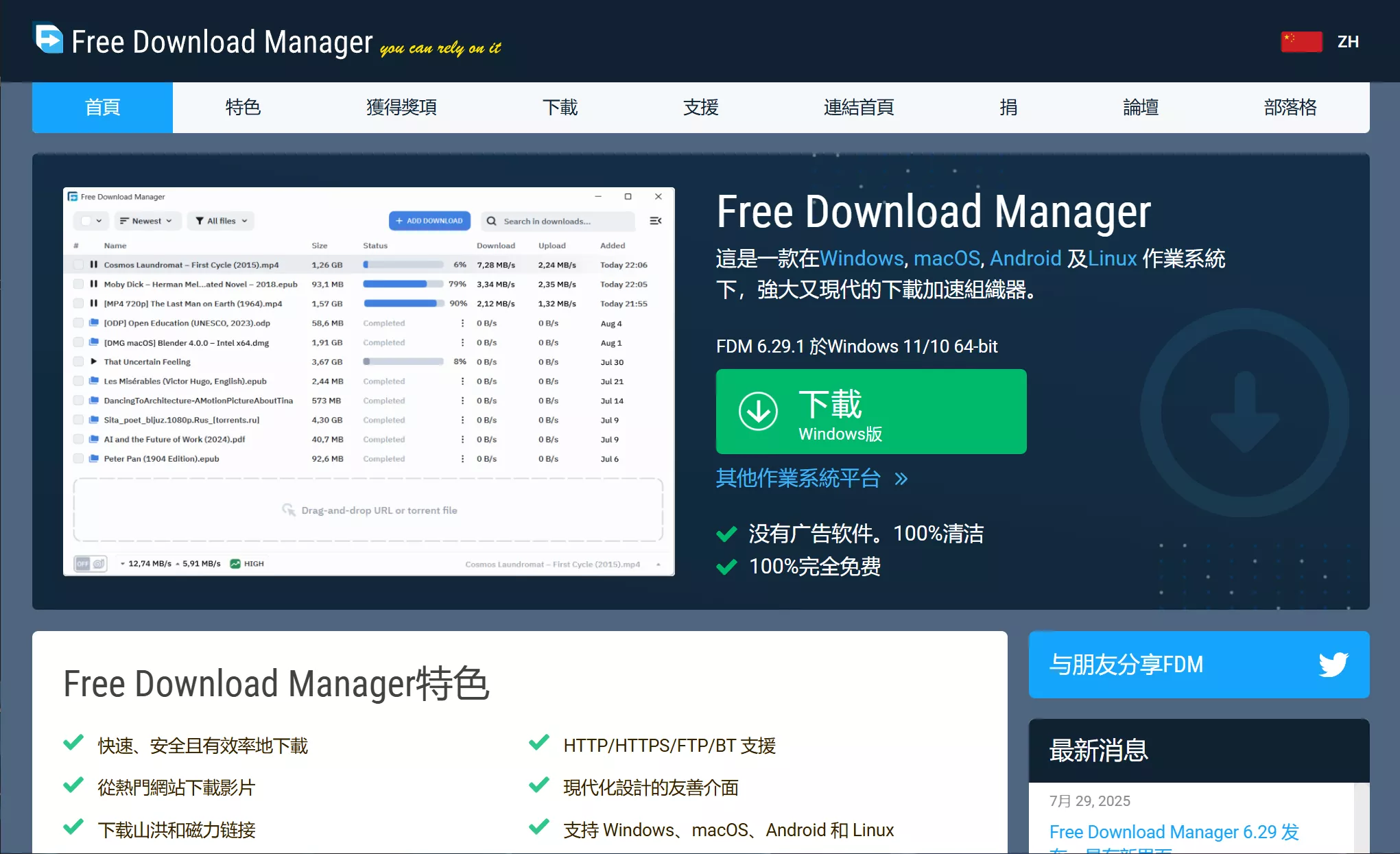

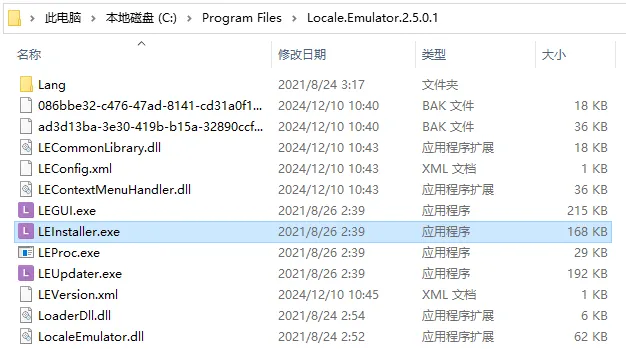
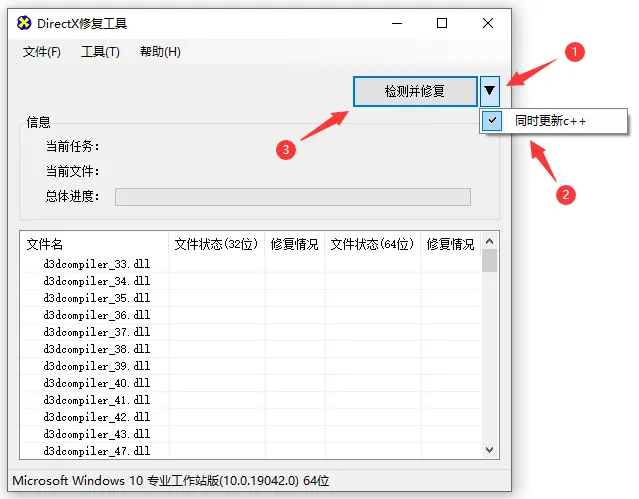



![表情[yiwen]-喵源领域](https://www.nyantaku.com/wp-content/themes/zibll/img/smilies/yiwen.gif)
![表情[youling]-喵源领域](https://www.nyantaku.com/wp-content/themes/zibll/img/smilies/youling.gif)
![表情[chi]-喵源领域](https://www.nyantaku.com/wp-content/themes/zibll/img/smilies/chi.gif)
![表情[se]-喵源领域](https://www.nyantaku.com/wp-content/themes/zibll/img/smilies/se.gif)



暂无评论内容